SAP NetWeaver – možnosti instalace
před provedením instalace je prvním krokem kontrola softwaru a hardwarových požadavků na instalaci. Požadavky na Software zahrnuje média pro instalaci a požadavky na hardware zahrnuje-PC s RAM 16 GB, místo na pevném disku minimálně 6080 GB pro instalaci a spuštění systému. Pokud plánujete vytvořit virtuální obraz, můžete přidělit ekvivalentní Paměť obrazu VM.
softwarový požadavek
software můžete získat z SAP Marketplace. Přejděte na https://websmp201.sapag.de/#wrapper
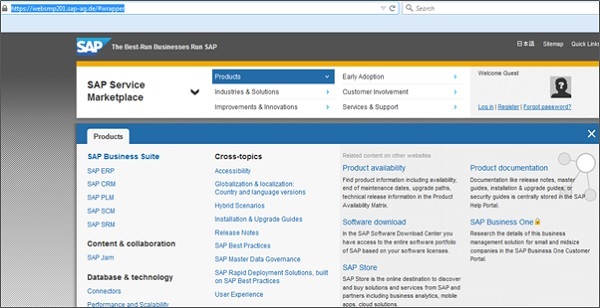
klikněte na ikonu SAP Store v dolní části a budete přesměrováni na https://www.sapstore.com/
klikněte na tlačítko přihlášení a zadejte podrobnosti ID partnera SAP. Po přihlášení se zobrazí následující obrazovka –
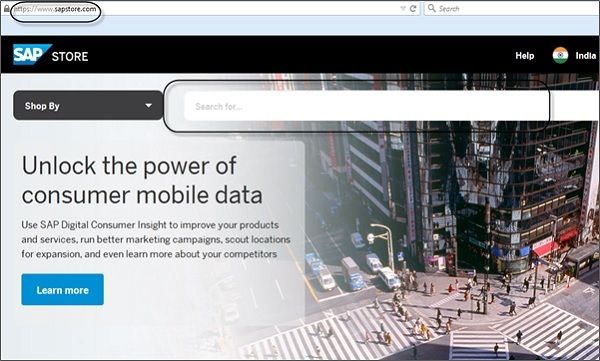
vyhledejte aplikační Server SAP NetWeaver pro 64bitovou zkušební verzi ABAP.
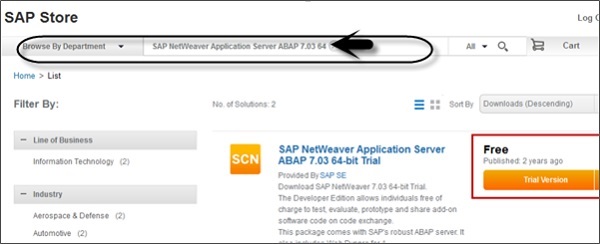
můžete si také stáhnout položky z následujícího odkazu SAP Store pro staré softwarové produkty http://sdnweb.sdn.sap.com
seznam Vyhledávání stahování softwaru mapuje staré položky katalogu stahování SCN na nové odkazy v obchodě. Vyhledávací pole automaticky dokončí váš záznam a pomůže vám najít hledanou položku.
na levé straně jsme uvedli číslo řešení obchodu jako odkaz pro vyhledávání přímo v obchodě. Název SAP Store solution odkazuje na příslušné řešení obchodu.
v případě, že starý balíček nenajdete, pošlete e-mail se starým názvem a odkazem.
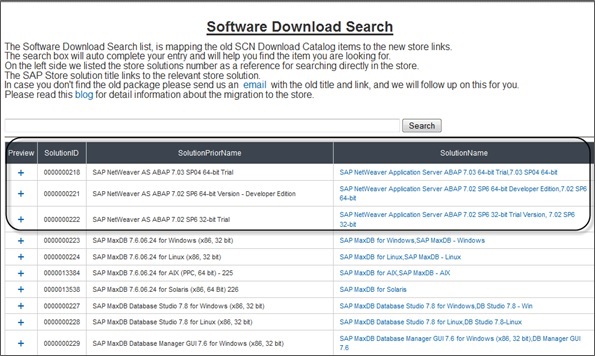
Zaregistrujte svůj účet a zadejte všechny podrobnosti. Zaškrtněte políčko Smluvní podmínky.
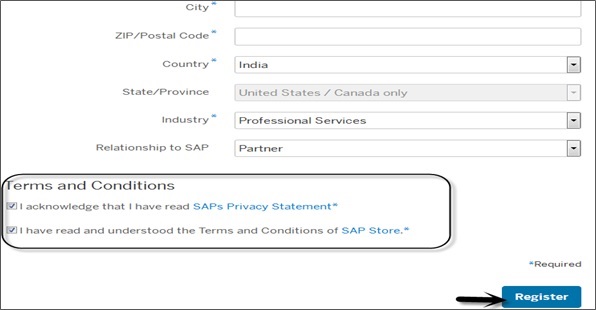
jakmile se zaregistrujete v SAP Store, SAP vám poskytne odkaz, který obsahuje soubor-ABAP_7_03_SP04_64_bit_Trial_3_9_2_gb.rar s velikostí kolem 4 GB. Rozbalte tento soubor do nové složky a uvidíte následující složky. Máte instalační soubor aplikace pro spuštění instalace.

tím se otevře Průvodce instalací SAP Master. Chcete – li dokončit instalaci, musíte provést následující kroky.
- vyberte možnost
- Definujte parametr
- shrnutí
- spusťte
- dokončeno
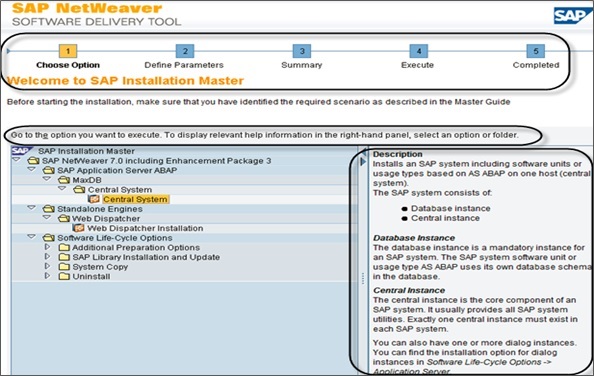
na levé straně máte nápovědu pro každou z možností. Jakmile provedete výběr, další je jít definovat parametr, zde přijměte licenční smlouvu s koncovým uživatelem EULA → další.
na další (následující) obrazovce musíte zadat heslo pro všechny uživatele. Toto heslo bude použito pro všechny účty, které SAPinst vytvoří, a pro Fáze secure store key. Zkontrolujte omezení a závislosti v nápovědě F1.
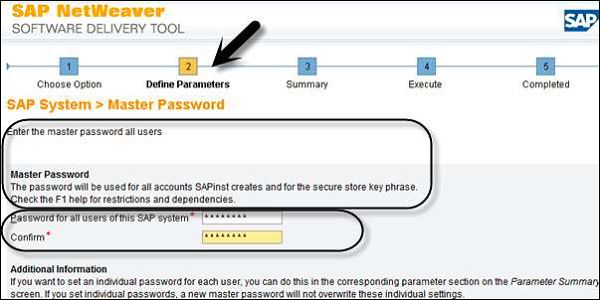
když kliknete na tlačítko Další, v dalším okně systém provede výsledky kontroly předpokladů. V podrobných výsledcích najdete různé možnosti−
- podmínka
- kód výsledku
- závažnost
- zpráva
- více informací

po opětovném kliknutí na tlačítko Další vás průvodce přenese na kartu Souhrn parametrů. Můžete vidět podrobnosti o všech heslech (Obecné parametry, hlavní heslo, doména Windows), jak je znázorněno na následujícím snímku obrazovky.
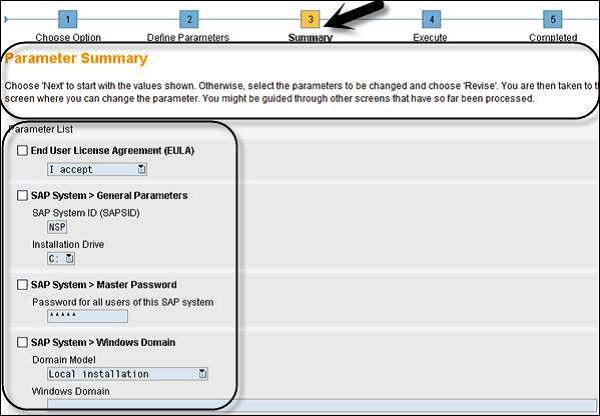
dole klikněte na tlačítko Další. Budete přesměrováni na kartu „Spustit“ Průvodce instalací. Zde můžete vidět fázovou instalaci, jak je znázorněno na následujícím obrázku.
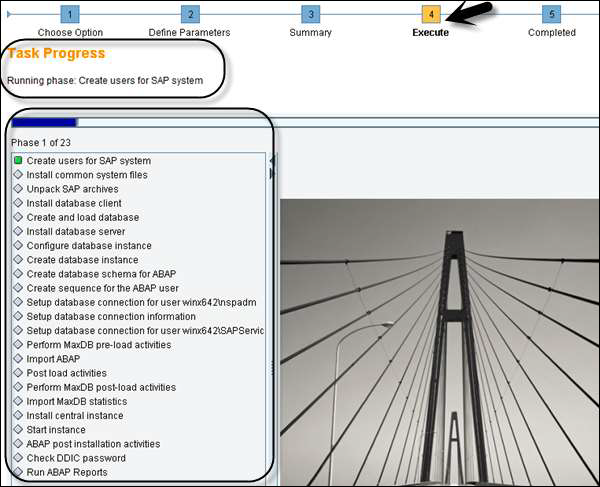
během tohoto postupu úkolu můžete čelit různým chybám. Některé z nich jsou−
- chyba databáze (problém s ovladači)
- Import ABAP
- po instalaci (problém s konfigurací)
po dokončení procesu instalace se zobrazí potvrzovací zpráva, jak je znázorněno na následujícím snímku obrazovky.
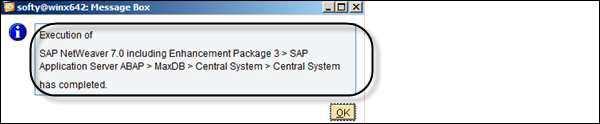
užitečné Video kurzy
SAPUI5 online školení
25 přednášek 6 hodin
Sanjo Thomas
SAP Webi online školení
26 přednášek 2 hodiny
Neha Gupta
SAP Basis online školení
30 přednášek 2.5 hodin
Sumit Agarwal
SAP C4C online školení
30 přednášek 4 hodiny
Sumit Agarwal
SAP MM online školení
14 přednášek 1,5 hodiny
Neha Malik
SAP WM online školení
13 přednášek 1.5 hodin
Neha Malik




